Como Alterar?
Dentro do Painel de Controle da Hostnet use o menu: Site >> Gerenciador de Arquivos. Depois clique em Acessar para ir ao Drive.
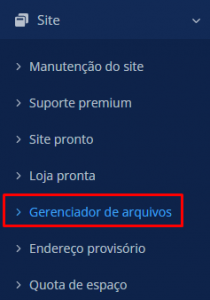
Depois navegue nas pastas até chegar a pasta ou arquivo que deseja alterar a permissão.
No exemplo abaixo vamos editar a permissão da pasta www.
Primeiro marque a caixa ao lado da Pasta. Depois clique em “Outros” e em seguida em “Propriedades”.
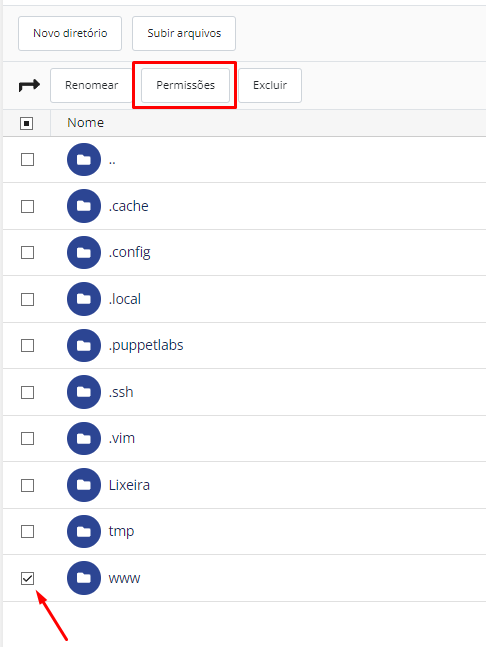
Na próxima tela, você terá conforme a imagem.
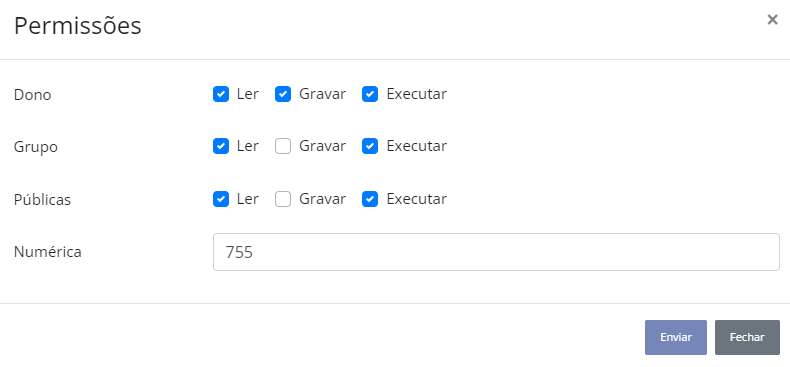
Existem 3 maneiras de editar permissões: Octal, Texto ou Caixas de marcação.
- Octal: As permissões são representadas por números;
- Texto: As permissões são representadas por letras;
- Caixas de Marcação: As permissões são mostradas pela tabela (maneira mais fácil de entender).
OBS: Alterando uma das maneiras, automaticamente as outras irão se ajustar para as configurações que você escolheu.
Bastará informar a permissão desejada e depois clicar em Salvar.
Ponto! A permissão foi alterada com sucesso.
Explicando Permissões
Essa representação da permissão é dividida em 3 partes, que são:
– Permissão para o Dono;
– Permissão para usuários do mesmo grupo;
– Permissão para todos os usuários;
Todas essas partes terão suas próprias permissões de acordo com as configurações feitas. Essas configurações são identificadas por números ou por letras. Cada uma delas significa um tipo de permissão, que são:
- 0 | – – – (nenhuma permissão)
- 1 | – – x (somente execução)
- 2 | – w – (somente escrita)
- 3 | – w x (escrita e execução)
- 4 | r – – (somente leitura)
- 5 | r – x (leitura e execução)
- 6 | r w – (leitura e escrita)
- 7 | r w x (leitura, escrita e execução)
OBS: Quando a configuração estiver em forma de letras, pode aparecer a letra D antes das demais, essa letra significa que o objeto é um diretório.
Exemplos
Iremos utilizar o código de cores para facilitar a compreensão quanto ao dono, o grupo e os usuários:
*Para permissão 644:
644 ou [rw-r–r–]: dono com permissão de leitura e gravação, grupo com permissão somente de leitura, usuários com permissão somente de leitura.
*Para permissão 755:
755 ou [rwxr-xr-x]: dono com permissão total, grupo com permissão de leitura e excecução, usuários com permissão de leitura e excecução.
*Para permissão 777:
777 ou [rwxrwxrwx]: dono com permissão total, grupo com permissão total, usuários com permissão total.
Páginas Relacionadas
- Primeiros Passos na Hostnet
- Mautic parou de Funcionar? – Marketing Digital #17
- Plugins no Woocommerce
- Utilizando a CloudFlare por conta própria
- Instalando o Mautic na Hostnet
- Crontab
- Alterando as senhas de FTP e Painel
- Hospedagem Cloud
- Redirecionamento de Domínios e Subdomínios no Painel de Controle
- Por que confiar na Hostnet?